Przejrzyste grafiki w jednym miejscu
Tworzenie grafików pracy to logistyczna łamigłówka dla managerów czy działów HR – szczególnie, jeżeli korzystamy do tego celu z papierowych szablonów lub Excela.
Ręczne rozpisywanie każdego dnia pracy dla zespołu pochłania czas i często kończy się pokreślonymi, nieczytelnymi kartkami.
Tworzenie grafiku
Dobre zaplanowanie pracy, zadbanie o płynność oraz wywiązywanie się z założonych terminów jest kluczowe dla sprawnego funkcjonowania firmy. Komfort i zadowolenie pracowników wpływa również na ich produktywność.
Zacznijmy więc od najprostszej rzeczy – przygotowania grafiku.
Należy przejść w module Czasu Pracy do zakładki Harmonogramy oraz kliknąć w Utwórz harmonogram.
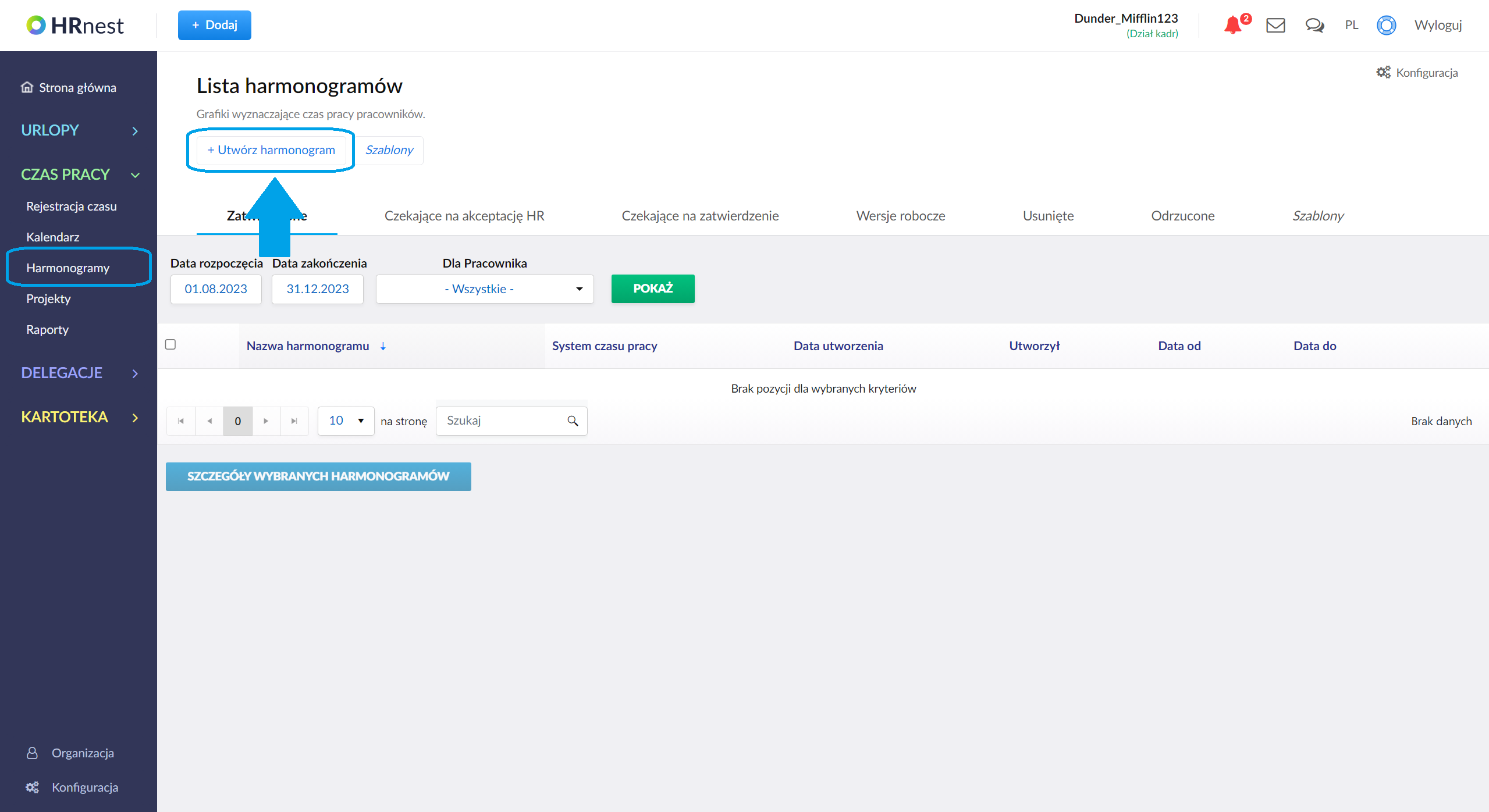
Następnie należy wypełnić formularz odpowiednimi danymi.
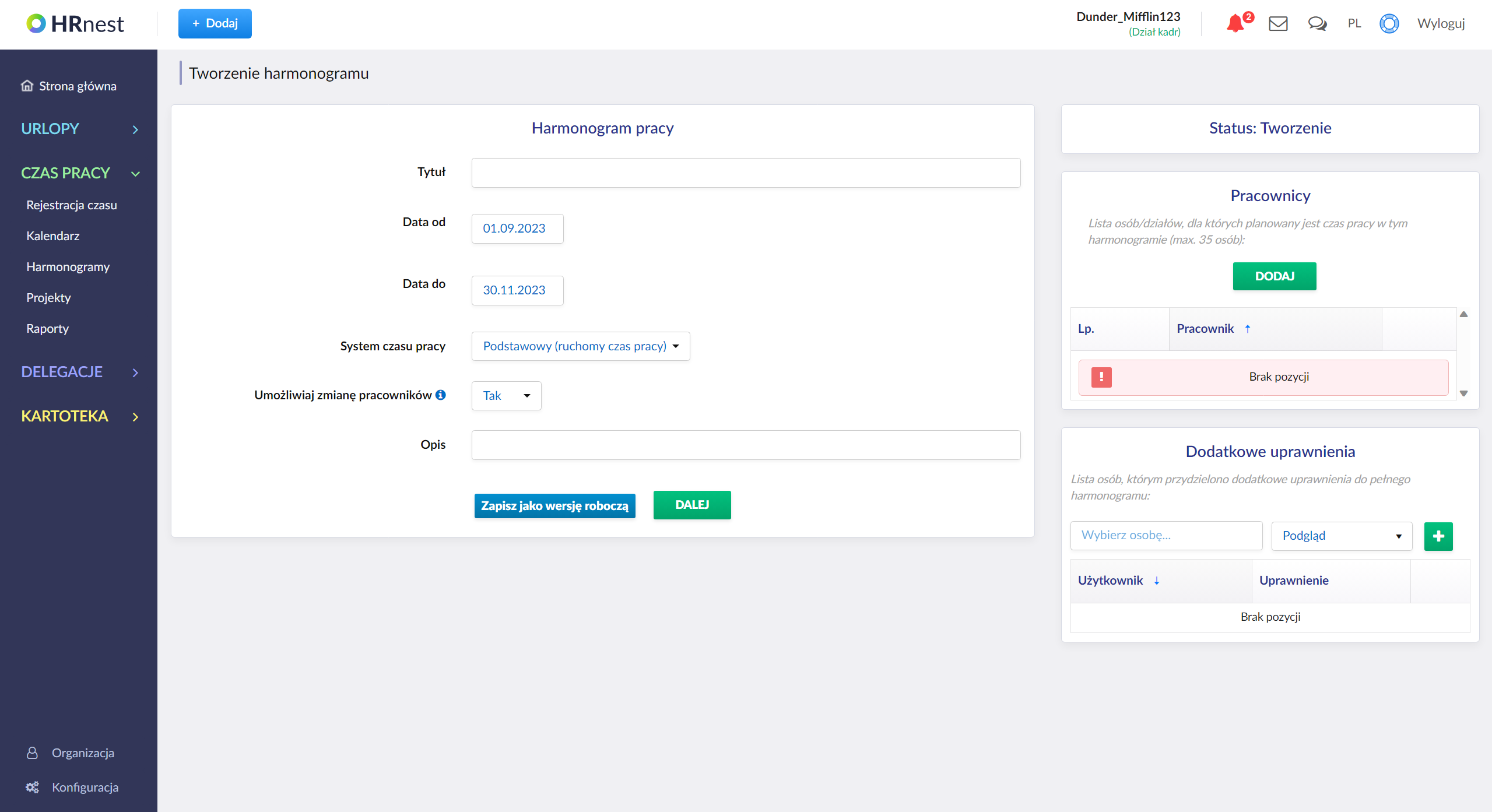
Po prawej stronie pojawia się także zakładka Pracownicy z zielonym przyciskiem Dodaj, który klikamy, aby uzupełnić osoby, których dany grafik będzie dotyczył. Tworzymy grafik dla całego biura, więc wybierzemy wszystkie działy, które do niego należą. Następnie klikamy przycisk Dodaj wybrane działy.
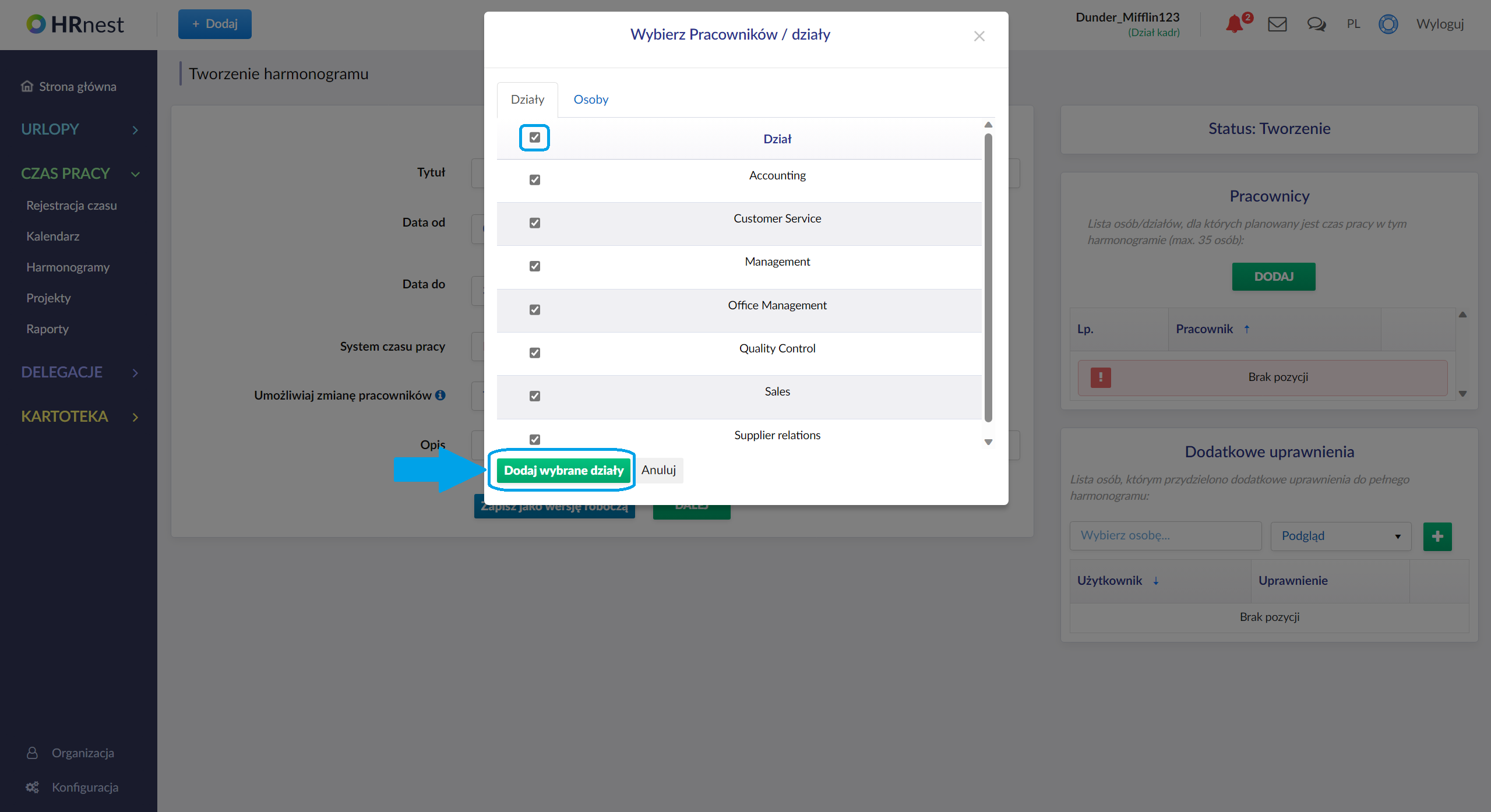
Teraz, gdy wszystkie niezbędne dane są gotowe klikamy zielony przycisk Dalej, który znajduje się pod formularzem Harmonogram pracy. Przed naszymi oczami pojawia się piękny i gotowy do uzupełnienia grafik.
Grafik ze stałymi godzinami pracy
Załóżmy, że w Twoim biurze przez miesiąc wszyscy pracować będą w godzinach 9-17. Razem z Pam, możecie wprowadzić grafik odpowiadający tym godzinom wszystkim pracownikom za pomocą paru kliknięć.
U góry po lewej stronie należy kliknąć w Zbiorcze dodawanie/usuwanie godzin.
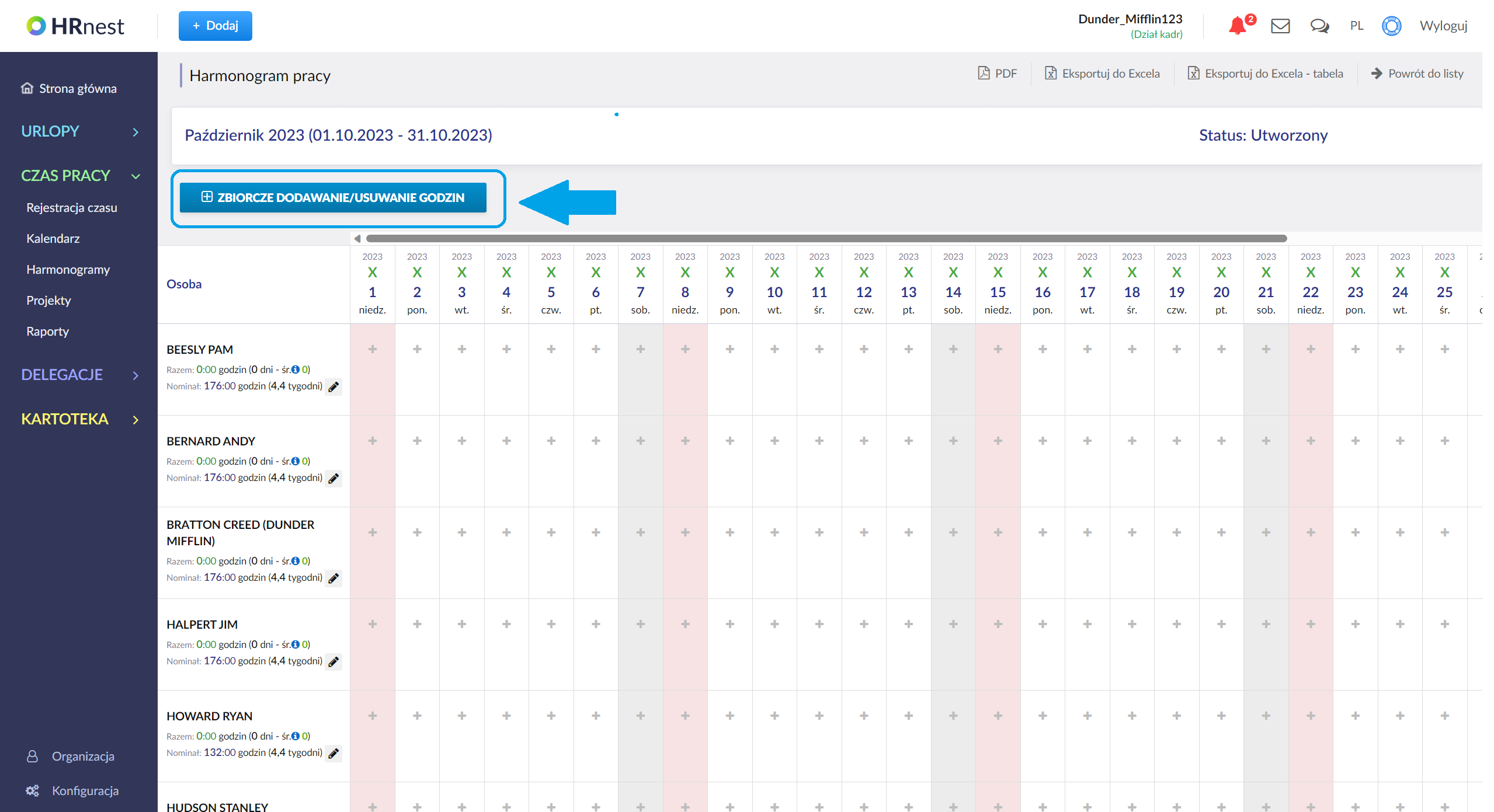
Następnie należy wypełnić formularz według własnych preferencji – w naszym wypadku są to stałe godziny pracy od poniedziałku do piątku dla wszystkich pracowników. Można dodatkowo załączyć komentarz, który w tym wypadku jest jednak zbędny.
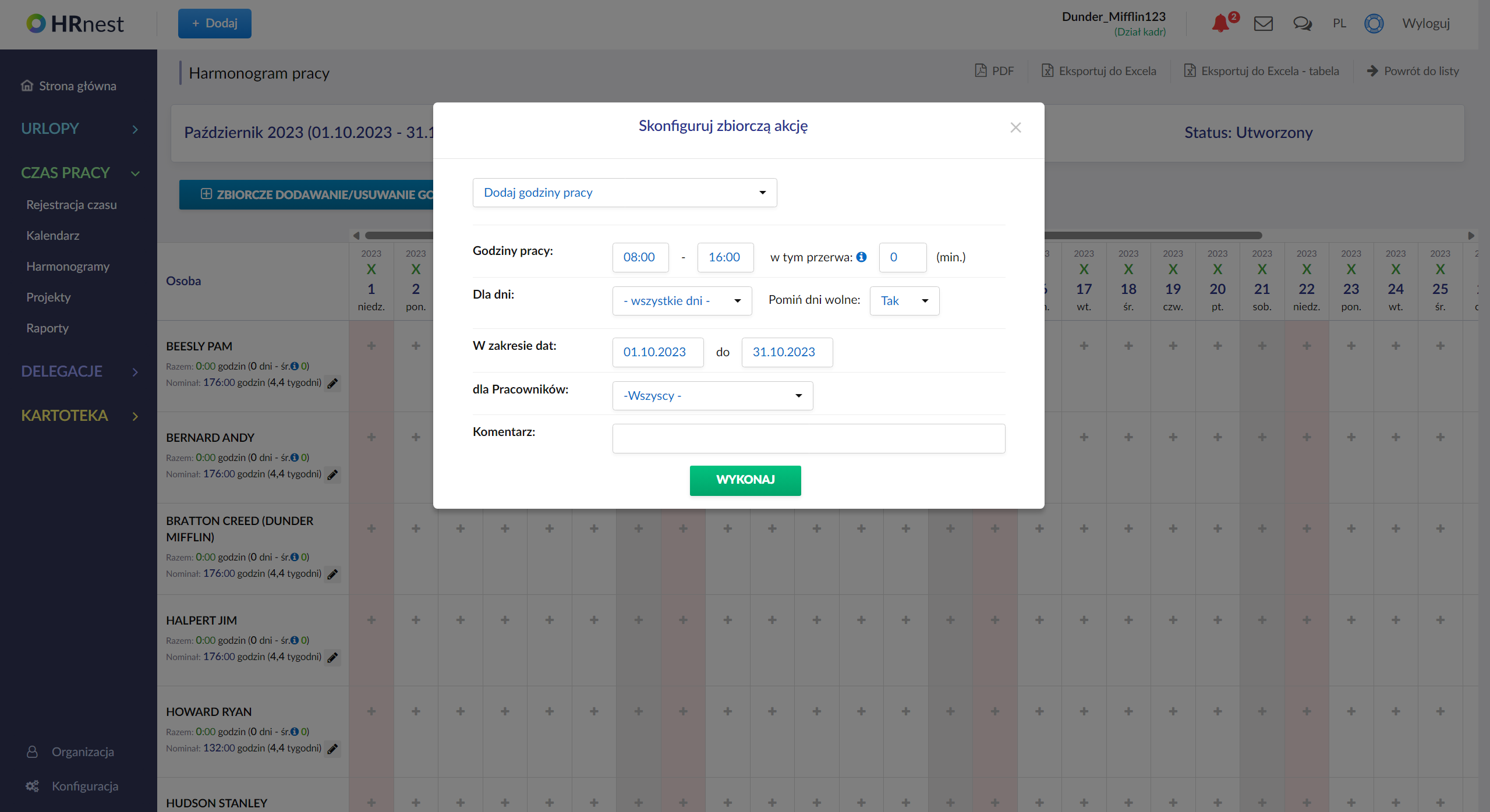
Klikamy w zielony przycisk Wykonaj i gotowe!

Grafik z różnymi godzinami pracy
W tym przykładzie sprawa wyglądała dość prosto, prawda? Wszyscy pracownicy mają ten sam harmonogram, który powtarza się co tydzień.
Jednak HRnest radzi sobie również ze znacznie trudniejszymi przypadkami.
Moduł Czas Pracy obsługuje trzy najczęściej występujące w firmach systemy czasu pracy:
- Podstawowy: Czas pracy jest ruchomy i może różnić się każdego dnia
- Podstawowy ze stałymi godzinami lub zmianami: Pracownicy działają według ustalonego harmonogramu
- Równoważny: Pozwalający przedłużyć dzienny wymiar czasu pracy do 12 godzin
Jeżeli w Twojej firmie korzystacie ze wszystkich trzech systemów, w trakcie tworzenia grafiku możesz wskazać jeden z nich.
Korzystamy z możliwości indywidualnej konfiguracji kont pracowniczych, ponieważ zatrudniamy pracowników w podstawowym jak i zadaniowym trybie pracy. Możliwości różnych rodzajów rejestracji czasu pracy bardzo ułatwia nam kontrolę i planowanie.
Olga KryśkiewiczWiceprezeska fundacji, Fundacja Ernesta

Aby to zrobić przejdź, tak jak ostatnio, najpierw w module Czasu Pracy do strony Harmonogramy. Tam, u góry po lewej stronie kliknij w Utwórz harmonogram. Następnie przy haśle System czas pracy wybierz jedną z trzech wymienionych wcześniej opcji.
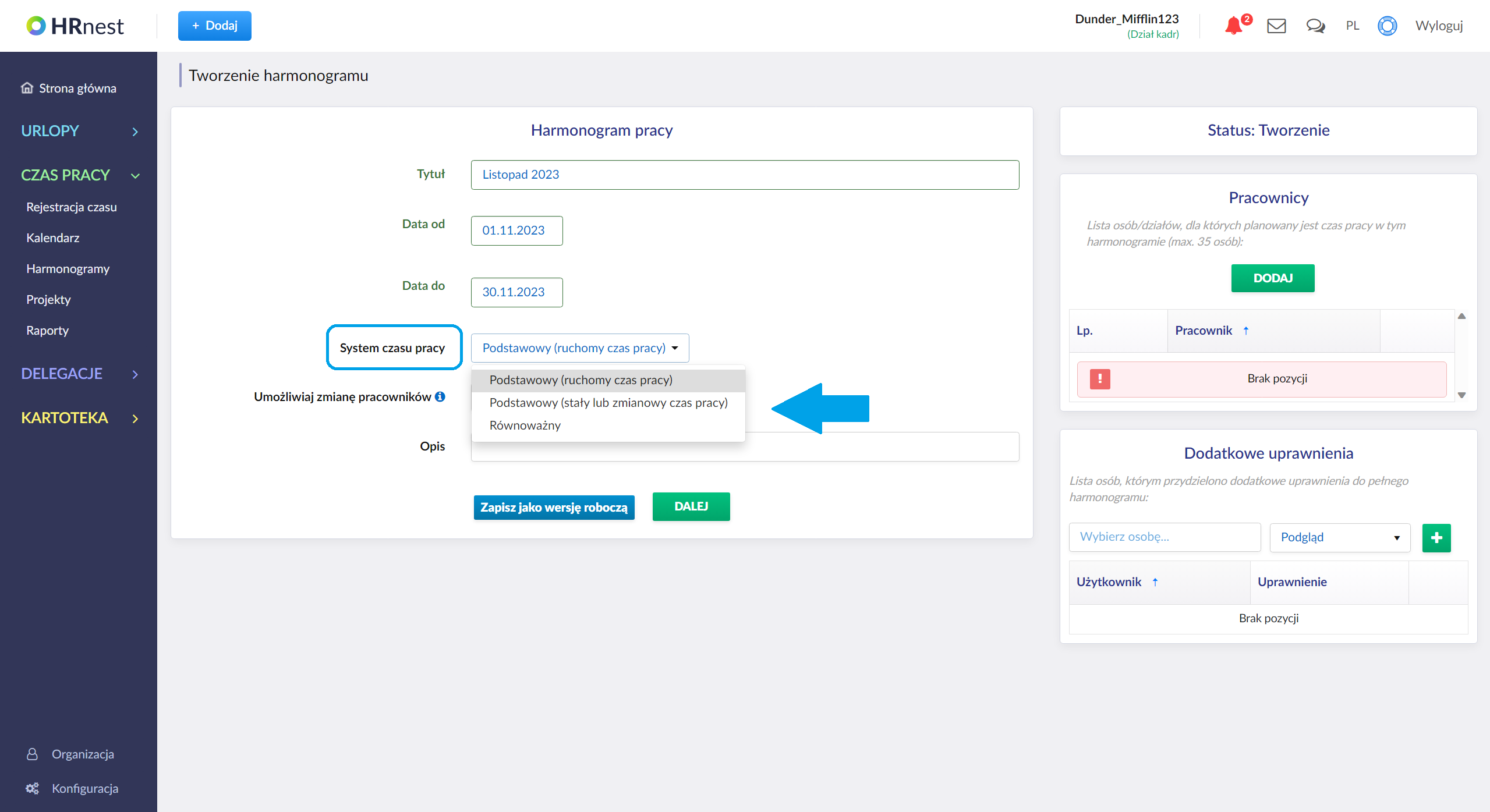
Jeżeli jednak korzystacie w firmie tylko z jednego systemu czasu pracy i chcesz usprawnić tworzenie grafików, wystarczy, że znowu z panelu Konfiguracji, w module Czasu Pracy przejdziesz do Harmonogramy – ustawienia.
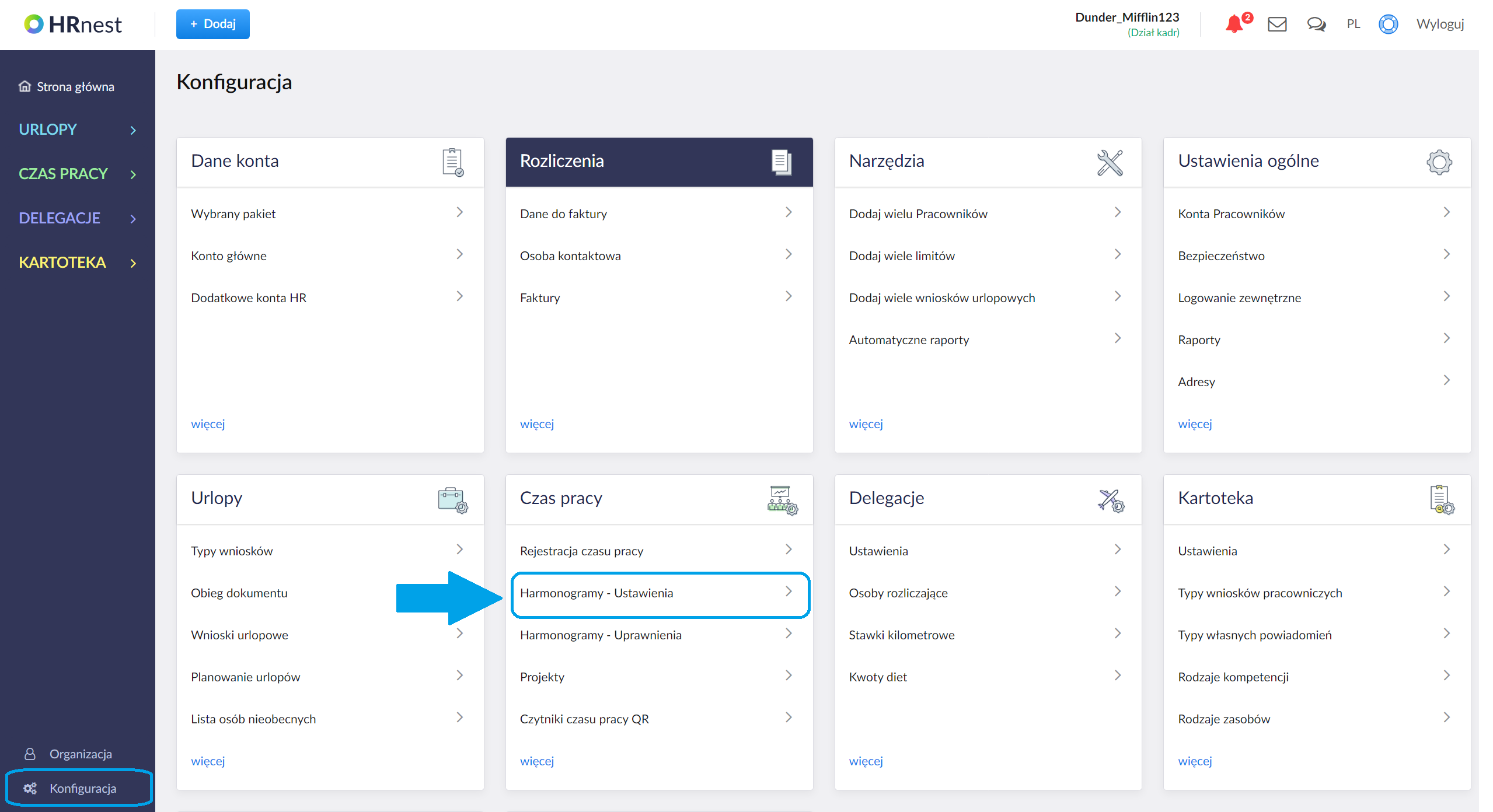
Następnie wystarczy kliknąć zmień przy Domyślny system czasu pracy, ustawić własne preferencje i zapisać zmiany.
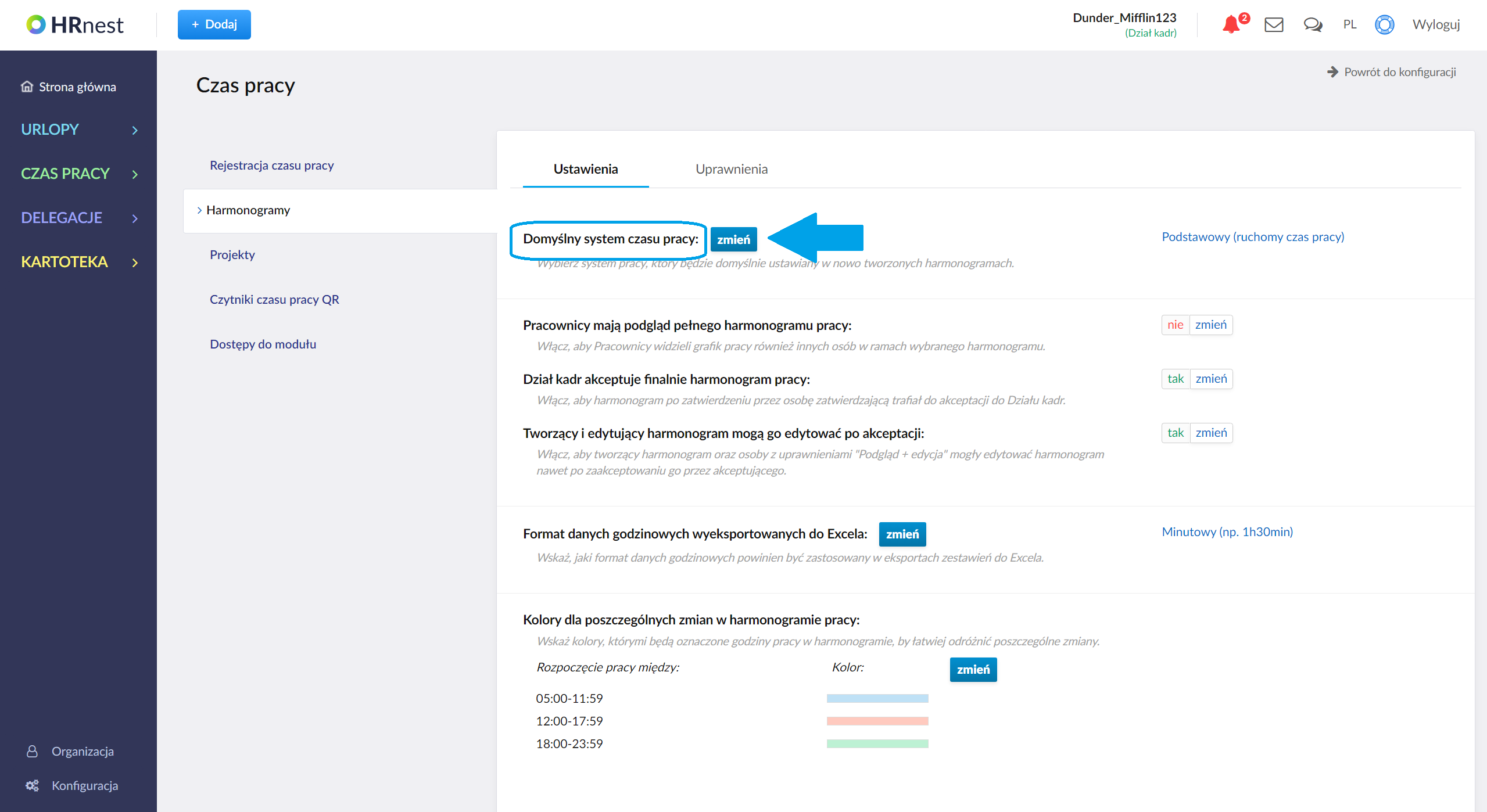
Możliwość tworzenie grafików jest wiele. Pamiętaj, że system HRnest został stworzony tak, byś mógł dopasować go do swoich potrzeb. Jeśli masz jakieś pytania skontaktuj się z naszym supportem bądź dowiedz się więcej o możliwościach konfiguracji na stronie Pomocy.
Twórz także własne szablony!
Grafiki mogą ulegać zmianie zależnie od potrzeb firmy. Mogą różnić się zależnie od specyfiki współprac, sezonu, a nawet regularnie pojawiających się potrzeb.
Przejdź do następnej lekcji i dowiedz się jak przygotować gotowe szablony, które zaimplementujesz za pomocą paru kliknięć!